Relativní témata
[Bezdrátový router] Jak používat funkci měření rychlosti internetu routeru ASUS
Tato funkce je zajišťována službou Ookla®. Ta měří rychlost stahování a nahrávání mezi vaším routerem a internetovým prostředím. Na dokončení testu je zapotřebí přibližně jedna minuta. Používáním služby vyjadřujete souhlas se zásadami ochrany soukromí společnosti Ookla.
Výsledky testu měření rychlosti připojení k internetu se liší mezi jednotlivými lokalitami, podle způsobu připojení (kabelové/bezdrátové) a síťových prostředků (modem, set-top box apod.) dodaných poskytovatelem připojení k internetu (ISP).
Příprava
1. Váš router se musí být schopen připojit k internetu.
2. Zkontrolujte rychlost kabelového připojení k portům WAN a LAN a to, zda rychlost síťového kabelu odpovídá specifikacím routeru.
Nahlédněte do článku [Bezdrátový router] Jak zkontrolovat rychlost kabelového připojení a to, zda specifikace síťového kabelu odpovídají bezdrátovému routeru ASUS?
3. Nainstalujte aplikaci ASUS Router na svůj chytrý telefon. Ujistěte se, že je vaše verze aplikace ASUS Router aktuální.
Informace o způsobu instalace aplikace ASUS Router najdete v následujících častých dotazech
[Bezdrátový router] Jak spravovat více routerů ASUS prostřednictvím aplikace ASUS Router
4. Aktualizujte firmware svého routeru na nejnovější verzi. Informace ohledně způsobu aktualizace firmwaru najdete v článku [Bezdrátový router] Jak aktualizovat firmware vašeho routeru na nejnovější verzi prostřednictvím aplikace ASUS Router
Představení:
A. Tuto funkci můžete využívat prostřednictvím aplikace ASUS Router nebo webového uživatelského rozhraní
A-2 Webové uživatelské rozhraní routeru ASUS (stránka nastavení routeru)
B. Jednotky měření rychlosti připojení
1. Otevřete aplikaci ASUS Router, klepněte na [ Nastavení ] > [ QoS] > [ Rychlost připojení k internetu ] > [ Spustit ]. Systém vybere server automaticky. Na dokončení testu je zapotřebí přibližně 1 minuta.
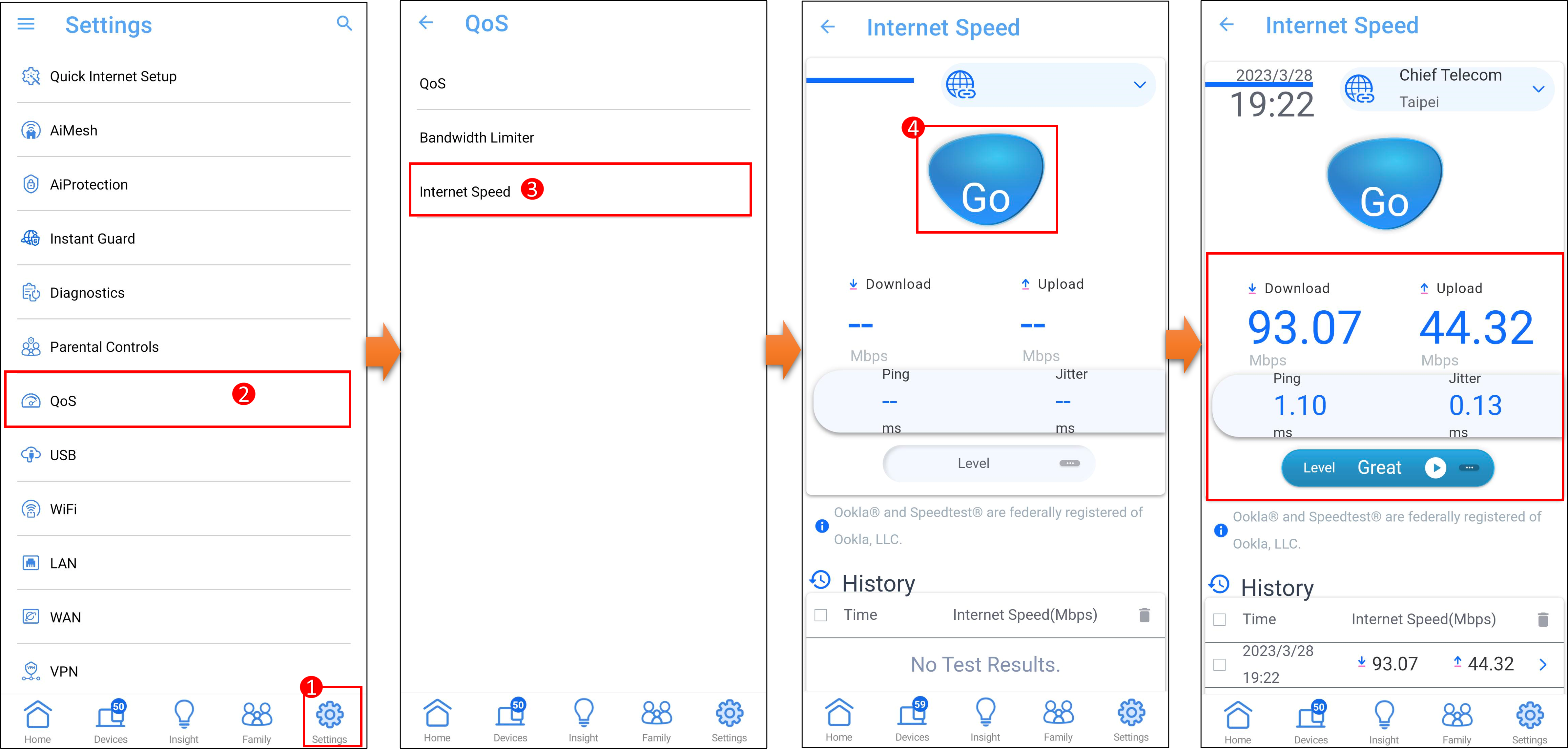
2. Klepněte na [ Úroveň ] a prohlédněte si stav rychlosti.
Pokud například chcete využívat [rychlou] streamingovou službu v rozlišení 4K, budete od poskytovatele připojení potřebovat šířku pásma alespoň 251 Mbps.
Poznámka: Výsledek testu rychlosti připojení se liší podle polohy, způsobu připojení (kabelové/bezdrátové), vzdálenosti místa připojení a síťového vybavení (modem, set-top box apod.) dodaného poskytovatelem připojení k internetu (ISP).

Abyste využili funkci měření rychlosti připojení, můžete přejít také do webového uživatelského rozhraní routeru ASUS. Poznámka: Váš router musí být připojen k internetu.
1. Připojte svůj notebook k routeru pomocí kabelového nebo wifi připojení a přejděte do webového uživatelského rozhraní zadáním IP LAN vašeho routeru nebo adresy URL http://www.asusrouter.com.

2. Zadejte uživatelské jméno a heslo vašeho routeru a klikněte na [Přihlásit se].

Poznámka: Pokud zapomenete uživatelské jméno a/nebo heslo, obnovte router do výchozího továrního nastavení.
Informace ke způsobu obnovení výchozího nastavení routeru najdete v článku [Bezdrátový router] Jak obnovit výchozí tovární nastavení routeru.
3. Nejprve klikněte na [Adaptivní QoS] > [Rychlost připojení k internetu]. Po kliknutí na [Spustit ] systém automaticky vybere server. Dokončení testu trvá asi 1 minutu.
Jak vidíte na následujícím obrázku, jednotkou pro měření rychlosti stahování a nahrávání je [Mbps].
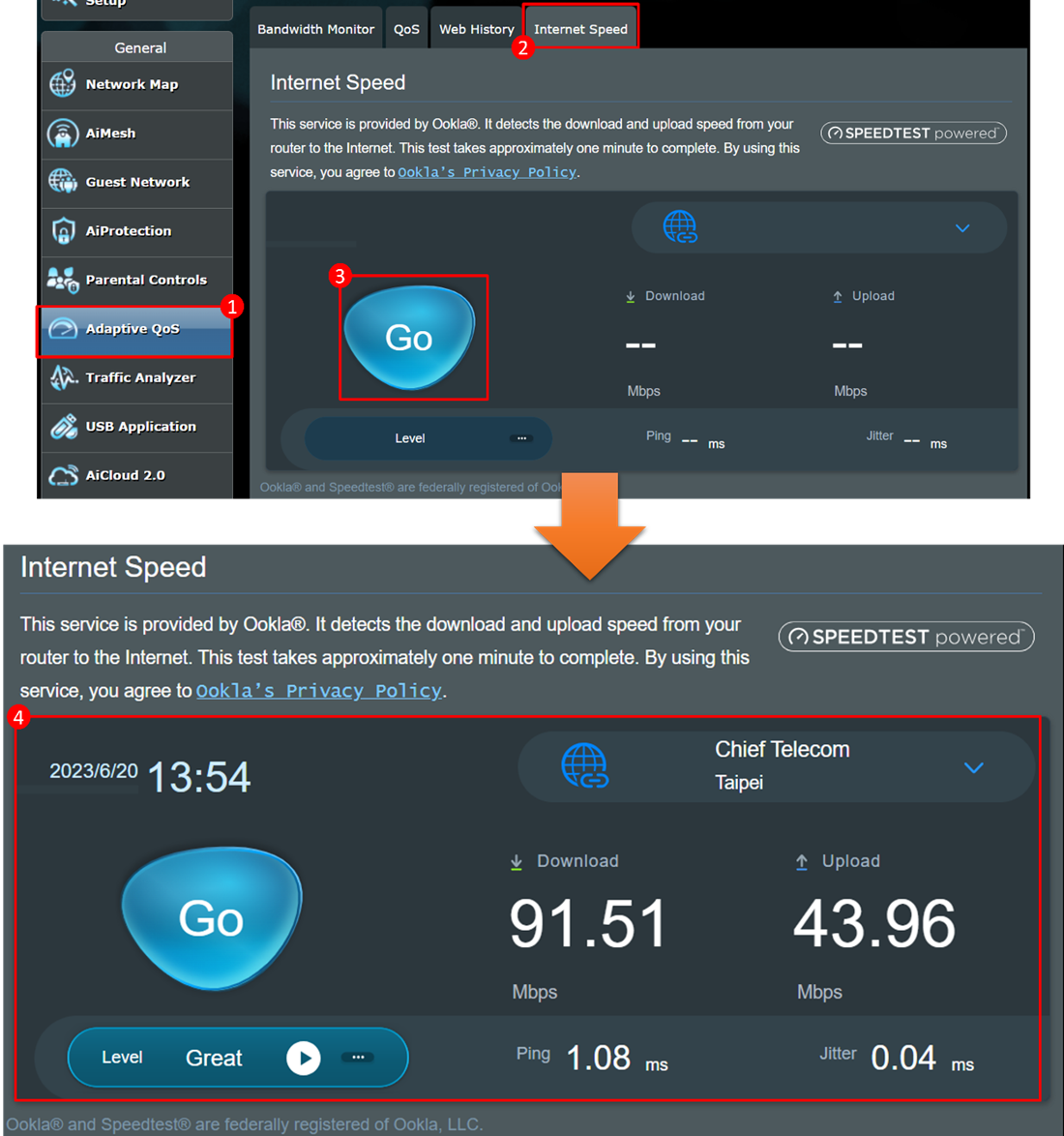
4. Klepněte na [ Úroveň ] a prohlédněte si stav rychlosti.
Pokud například chcete využívat [rychlou] streamingovou službu v rozlišení 4K, budete od poskytovatele připojení potřebovat šířku pásma alespoň 251 Mbps.
Poznámka: Výsledek testu rychlosti připojení se liší podle polohy, způsobu připojení (kabelové/bezdrátové), vzdálenosti místa připojení a síťového vybavení (modem, set-top box apod.) dodaného poskytovatelem připojení k internetu (ISP). 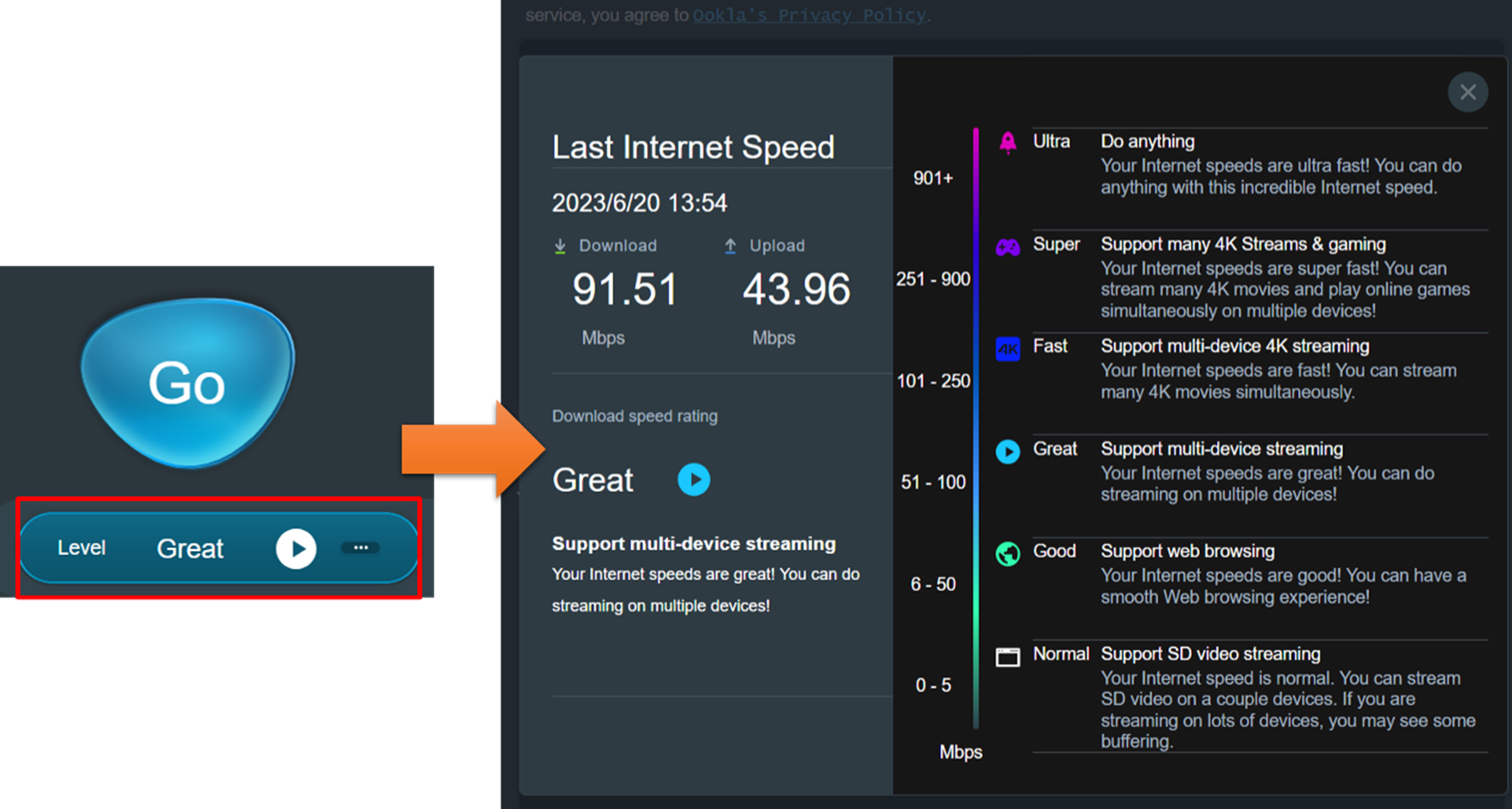
Co je to Mbps
Mbps = Milion bitů za sekundu (počet milionů bitů přenesených za sekundu)
bit je nejmenší jednotka
Byte je tvořen 8 bity.
1 bit = 0,125 Bytu (poměr je 1/8)
1 Byte = 8 bitů (vypočítá se jako 1*8)
1. Co dělat, pokud rychlost internetu neodpovídá rychlostem zajišťovaným poskytovatelem připojení k internetu (ISP)
(1) Zkontrolujte specifikaci portu WAN a ujistěte se, že je vyšší než rychlost připojení k internetu zajišťovaná vaším poskytovatelem (ISP).
(2) Zkontrolujte specifikace síťového kabelu a síťových portů na vašem routeru a ujistěte se, že je rychlost připojení k internetu vyšší než rychlost zajišťovaná vaším poskytovatelem připojení k internetu (ISP).
(3) Vyměňte svůj síťový kabel a zkontrolujte, zda funguje správně.
(4) Připojte síťový kabel od poskytovatele připojení k internetu (ISP) přímo do svého počítače a zkontrolujte, zda je rychlost připojení normální.
Pokud ani tak nemůžete dosáhnout rychlosti dodávané vaším poskytovatelem připojení (ISP), obraťte se na poskytovatele připojení k internetu (ISP).
(5) Zkontrolujte, zda nemáte aktivováno omezení šířky pásma svého routeru. Pokud ano, omezení zrušte v nabídce [Adaptivní QoS] > [QoS].
(6) Ujistěte se, že používáte nejnovější verzi firmwaru svého bezdrátového routeru ASUS. Doporučujeme vám obnovit výchozí tovární nastavení routeru a test spustit znovu.
Další pokyny najdete v následujících častých dotazech
[Adaptivní QoS] Představení a nastavení QoS na routeru ASUS
[Bezdrátový router] Jak obnovit výchozí tovární nastavení routeru
[Bezdrátový router] Jak nastavit router prostřednictvím QIS? (Webové uživatelské rozhraní)
2. Je možné ručně vybrat server, ke kterému se má provést připojení?
Systém vybírá server ve výchozím nastavení automaticky. Poloha serveru má vliv na výsledek měření rychlosti.
Pokud automaticky vybraný server nebude vaší poloze nejblíže, můžete server vybrat ručně.
3. Co znamenají hodnoty ping a jitter?

Hodnoty Ping a Jitter nejsou standardizovány. Po provedení měření rychlosti připojení vám proto doporučujeme zkontrolovat kvalitu připojení v sekci [Úroveň].
Ping (čas odezvy): Měří čas mezi odesláním signálu z vašeho routeru na server a příchodem odpovědi. Tento údaj je uváděn v milisekundách (ms).
Hodnota tedy udává, za jak dlouho přijde ze serveru odpověď.
Jitter: Pokud je hodnota odezvy někdy 20 ms a jindy 2 ms, vyjadřuje hodnota jitter právě tuto kolísavost.
Jak získat utilitu nebo firmware?
Nejnovější ovladače, software, firmware a uživatelské manuály najdete v centru stahování ASUS.
Pokud budete potřebovat více informací o centru stahování ASUS, můžete využít tento odkaz.